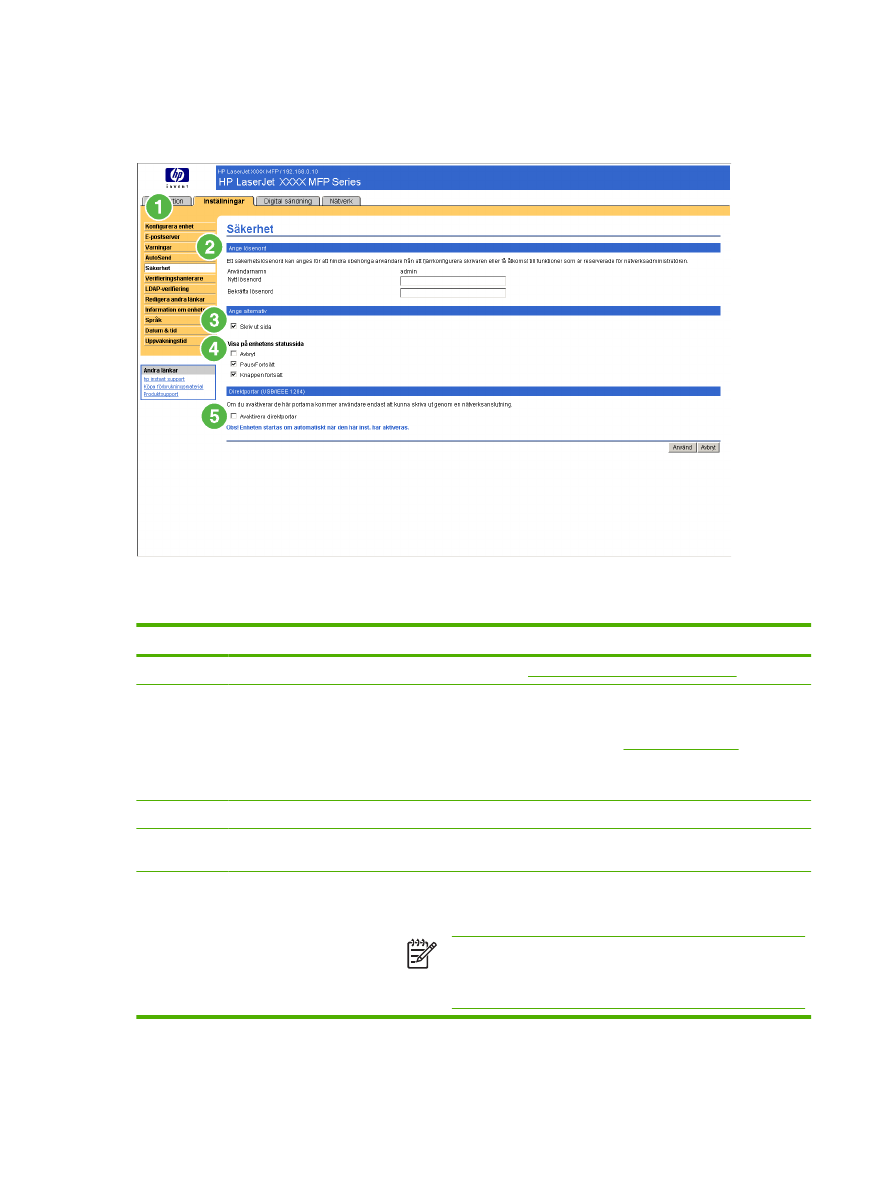
Säkerhet
Bilden och tabellen nedan visar hur du använder skärmbilden Säkerhet.
Bild 3-7
Säkerhet, skärmbild
Tabell 3-6
Säkerhet
Bild
Område på skärmbilden
Information eller funktioner som erbjuds i området
1
HP EWS-flikar och -menyer
Mer information finns i
Navigera i HP:s inbäddade webbserver
.
2
Ange lösenord
Ange ett administratörslösenord för att reglera vem som ska få åtkomst till
EWS-flikarna Inställningar, Digital sändning och Nätverk. När du har ställt
in lösenordet uppmanas användare att ange ett lösenord när de klickar på
länken Logga in. Mer information finns i
Logga in och logga ut
.
Om du vill ta bort ett lösenord tar du bort tecknen från fältet Nytt lösenord,
lämnar fältet Bekräfta lösenord tomt och klickar på knappen Använd.
3
Skriv ut sida
Välj att göra skärmbilden Skriv ut tillgänglig på fliken Information.
4
Visa på enhetens statussida
Välj vilka kontrollpanelsknappar du vill ska visas på skärmbilden Enhetens
status (på fliken Information).
5
Direktportar
Markera Avaktivera direktportar om du vill blockera direktutskrift och
systemåtkomst. När inställningen är markerad och används är USB- och
IEEE 1284-portarna avaktiverade.
OBS!
Avsnittet för avaktivering av portar på skärmbilden
Säkerhet visas inte på skärmen om det inte finns stöd för
direktanslutningsenheter eller om HP EWS körs över en
direktanslutning.
38
Kapitel 3 Konfigurera produkten från skärmbilderna Inställningar
SVWW